【無料版アリ】コメント連動星ゲージ【わんコメ】
- 無料版【水色】Digital0 JPY
- 星ゲージ【赤】Digital500 JPY
- 星ゲージ【黄色】Digital500 JPY
- 星ゲージ【緑】Digital500 JPY
- 星ゲージ【青】Digital500 JPY
- 星ゲージ【紫】Digital500 JPY
- 星ゲージ【ピンク】Digital500 JPY
- 星ゲージ【白】Digital500 JPY
- 全色セットDigital2,000 JPY
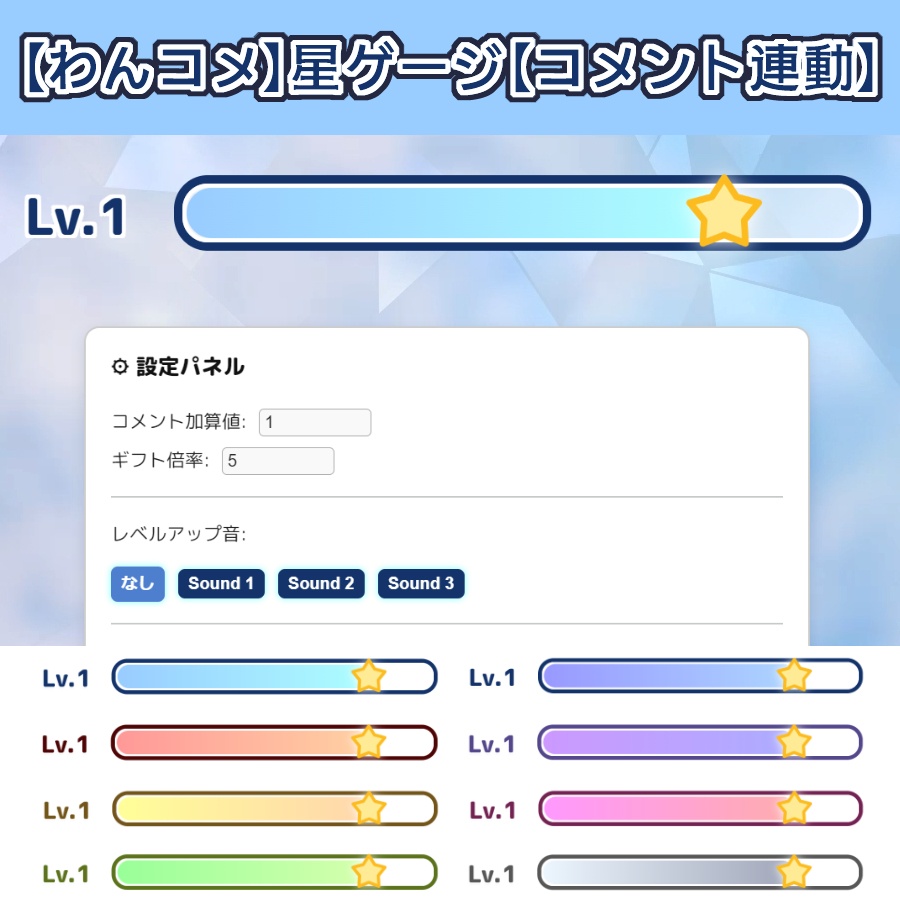
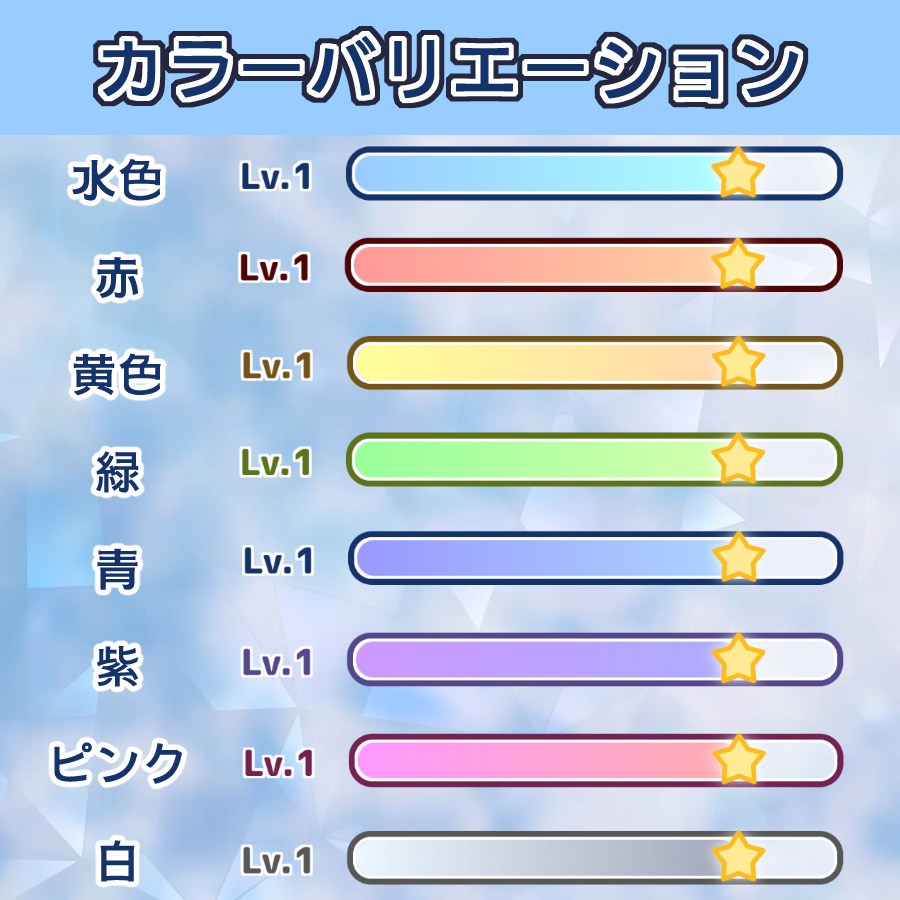
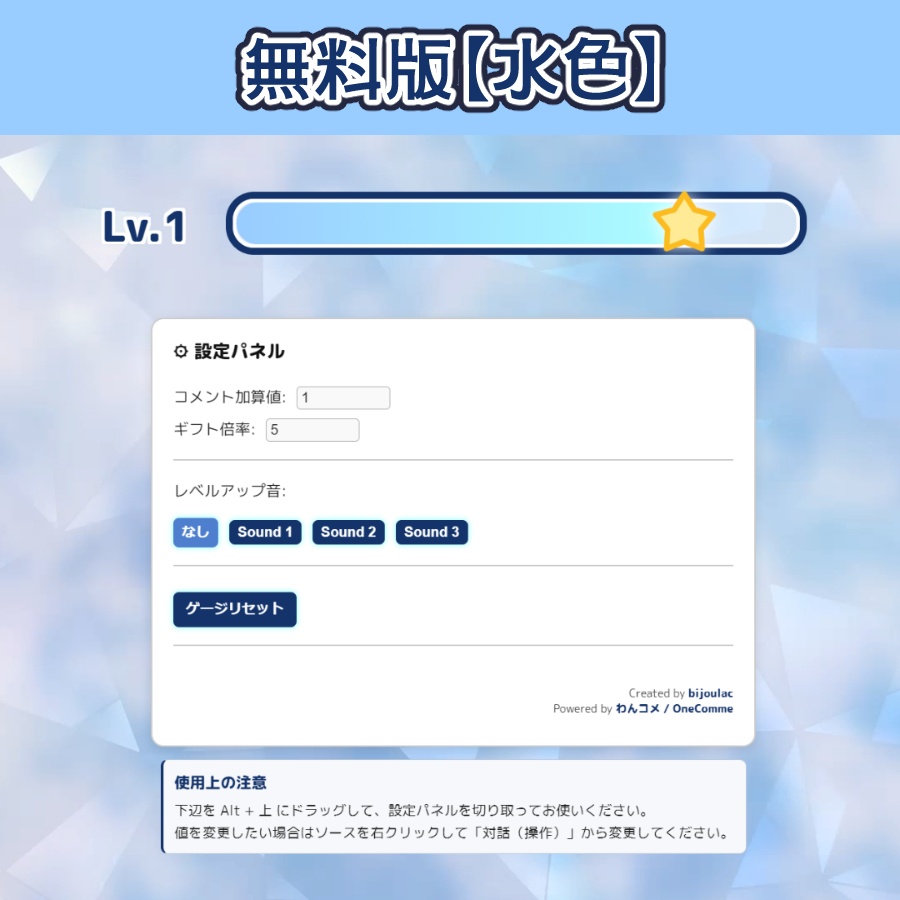
◆概要 YouTube配信で使える【コメント・スパチャで伸びていく星ゲージ】のテンプレートです。 わんコメのコメント取得機能を使い、コメントでゲージが伸び、ゲージが100%に到達するとLvが1つ上がる演出になっています。 スパチャ時には星が強い発光とアニメーションで反応し、配信をより華やかに彩ります。 ◆動作条件 ・OBS Studio ・わんコメ(OneComme) ・わんコメを起動した状態でのみ動作します ブラウザ単体では動作しません。 ◆内容 無料版 ・水色 有料版 ・赤 ・黄色 ・緑 ・青 ・紫 ・ピンク ・白 【使用手順】 ◆準備 1.配布されたZIPファイルをダウンロードして解凍しておきます。 (フォルダ名は「StarGage_色」) 2.わんコメを起動します。 3.右上の「…(三点メニュー)」→フォルダを開く→テンプレートフォルダをクリック。 4.表示されたフォルダ内のcustomフォルダを開き、その中に解凍した「StarGage_色」フォルダをそのまま入れます。 ◆OBSに追加 1.わんコメの画面に戻り、再び右上の「…」→テンプレートをクリック。 2.「テンプレート一覧」のウィンドウが開くので、下へスクロールして「StarGage_色」 を見つけます。 3.「ここをドラッグしてOBSに入れる」と書かれた部分をOBSの「ソース」欄にドラッグ&ドロップします。 (ドラッグ&ドロップできない場合は、わんコメとOBSを「管理者として実行」で開き直すと改善する場合があります) 4.OBS上でソース名を右クリック→ブレンド方法→sRGBオフに設定します。 5.同じくソース名を右クリック→プロパティを開き、幅を1200、高さを1080に設定します。 6.「OBSで音声を制御する」にチェックを入れます。 7.設定パネルはAlt+下辺ドラックで隠してください。 8.表示位置やサイズを調整します。 9.音声ミキサーからオーディオの詳細プロパティを開き、「モニターオフ」から「モニターと出力」に変更します。 ◆動作確認 ・わんコメのコメントテスターを開いて、コメントやスパチャなどを送信して動作を確認してください。 ・コメント加算値などを変更したい場合は、OBSでソースを右クリックし、「対話(操作)」から変更してください。 ・動かない場合、わんコメの再起動やアップデートをお試しください。 ◆注意事項 スパチャの際、コメント加算値×ギフト倍率で計算されます。 (例:コメント1×ギフト5だと5加算されます。コメント10×ギフト3だと30加算されます。) サウンド選択時と、サウンドオンの際はレベルアップ時に、音が流れますので初期設定時に音量調節を忘れないようにしてください。 ◆利用規約 ・わんコメの利用規約に則り、概要欄などにわんコメのクレジットを表示してください。 例:配信者のためのコメントアプリ「わんコメ」https://onecomme.com/ ・改変/再配布は禁止です ・商用利用可(収益化配信・投げ銭OK) ・回線トラブルなどによる不具合保証はできません ・著作権はビジュラクに帰属します ◆クレジット このテンプレートは「わんコメ(https://onecomme.com/ )」のOneSDK / HTTP APIを利用しています。 Created by bijoulac


